
时间:2021-07-22 03:00:29 来源:www.win10xitong.com 作者:win10
工作当中常常会使用电脑系统,如果遇到了win10系统如何连接罗技蓝牙鼠标问题的时候大家会怎么样处理呢?如果是新手遇到这个情况的话不太容易解决,会走很多弯路。我们完全可以自己动手来解决win10系统如何连接罗技蓝牙鼠标问题,我们不妨来一起试试下面这个方法:1.给鼠标安装驱动之后在win10右下角,点击【蓝牙图标】,并选择【显示蓝牙设备】。2.进入【蓝牙和其他设备】界面后,选择【添加蓝牙或其它设备】就行了,这样,这个问题就可以很简单的处理了。上面说得比较简单,下面我们就结合图片,一起来看看win10系统如何连接罗技蓝牙鼠标的详细处理手段。
具体步骤如下:
1.安装鼠标驱动程序后,单击win10右下角的[蓝牙图标]并选择[显示蓝牙设备]。
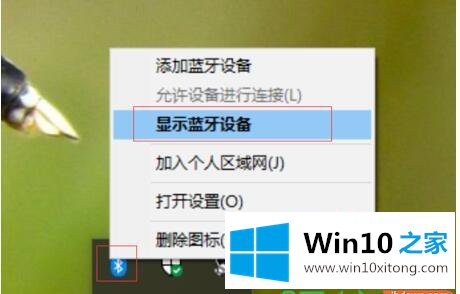
2.进入[蓝牙及其他设备]界面后,选择[添加蓝牙或其他设备]。
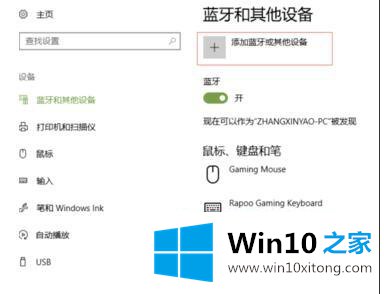
3.继续选择蓝牙[鼠标]。
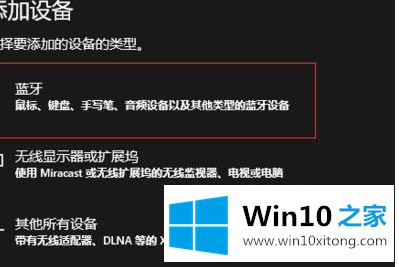
4.然后点击鼠标底部的圆形按钮。

5.然后电脑上的蓝牙开始搜索。鼠标或鼠标模型出现后,单击要连接的鼠标。
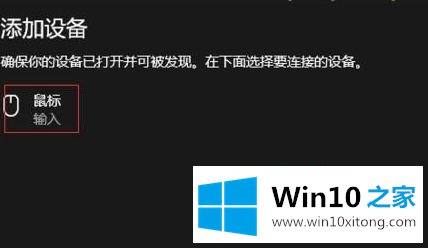
6.系统将提示鼠标已成功连接。
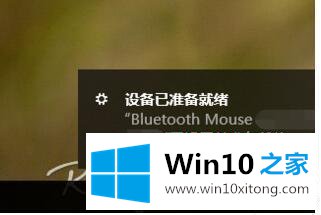
以上是罗技蓝牙鼠标连接win10系统的图解步骤。很简单吗?有这种需求的小伙伴可以学习以上方法进行连接。
许多朋友都遇到了win10系统如何连接罗技蓝牙鼠标的问题,只需要按照上面小编说的方法去做,就可以解决,今天的内容到这里就结束了,本站还会每天发布很多关于windows系统的相关教程,同时也提供系统下载,请多多关注。